win10玩lol掉线频繁怎么办 win10玩lol掉线处理方法
win10玩lol掉线频繁怎么办,玩家在使用Windows 10玩《英雄联盟》时,有时会遇到掉线的问题,这对于游戏体验来说是一个非常大的影响,那么如何解决这种频繁掉线的情况呢?在本文中我们将为大家介绍一些常见的处理方法,帮助玩家们更好地解决这一问题。
具体方法:
1、快捷键“win+R”打开运行,在输入框输入:control,然后按回车键或点击【确定】
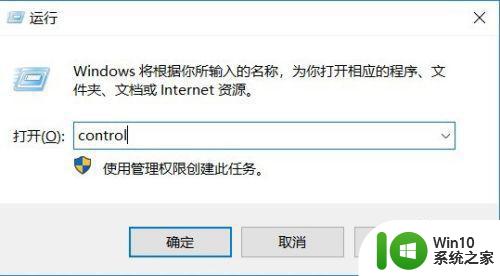
2、在控制面板点击【Windows Defender防火墙】
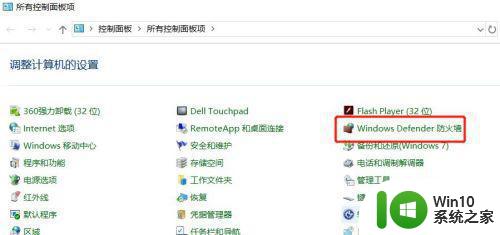
3、在防火墙界面,点击左侧的【启用或关闭Windows Defender防火墙】
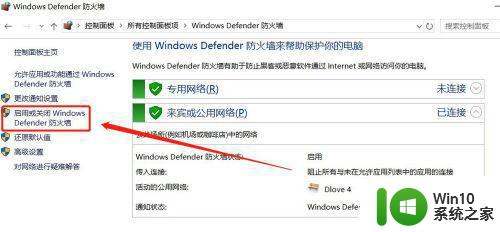
4、在专用网络设置和公用网络设置里面选择【关闭Windows Defender防火墙】,点击【确定】
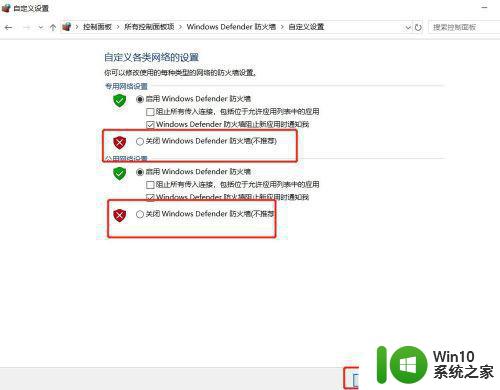
方法二:1、快捷键“win+R”打开运行,在输入框输入:regedit,然后按回车键或点击【确定】
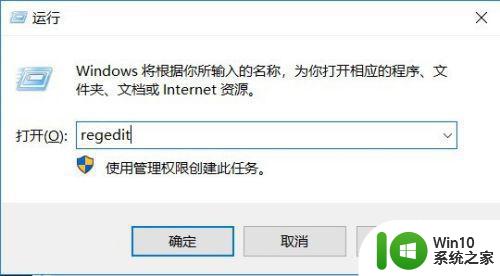
2、在打开的【注册表编辑器】界面,定位到:计算机
HKEY_LOCAL_MACHINESYSTEMCurrentControlSetServicesTcpip6Parameters,然后在右侧空白处,右击【新建】>>【DWORD(32位)值】
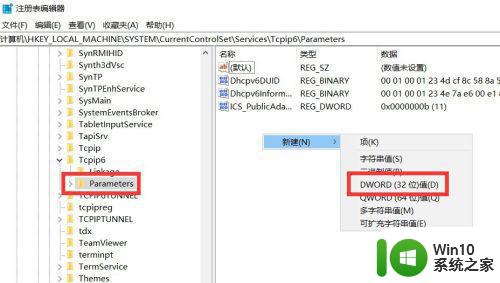
3、将其命名为:DisabledComponents,数值数据改为:ffffffff,
点击【确定】,然后重启电脑局可以了
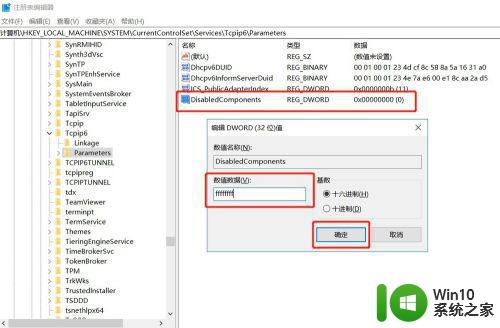
以上是关于win10下玩LOL经常掉线的全部内容,如果还存在不清楚的问题,您可以参考小编提供的步骤进行操作,希望这些内容能对您有所帮助。
win10玩lol掉线频繁怎么办 win10玩lol掉线处理方法相关教程
- win10高配电脑玩lol掉帧处理方法 配置好win10玩lol掉帧怎么办
- win10电脑玩着lol游戏就延迟掉线解决方法 win10电脑玩lol游戏掉线原因
- win10玩lol掉帧的解决方法 w10 lol掉帧严重如何处理
- win10系统玩游戏老是掉线怎么办 w10系统玩游戏掉线频繁怎么处理
- win10连接wifi频繁掉线处理方法 win10wifi经常掉线怎么办
- win10总掉线的解决方法 win10无线网络频繁掉线怎么办
- win10笔记本玩lol掉帧严重的解决办法 win10笔记本玩lol掉帧原因分析与解决方法
- win10系统玩游戏掉帧处理方法 win10玩游戏掉帧严重怎么办
- Win10玩lol无限闪退怎么办 Win10玩lol闪退解决方法
- win10玩lol游戏白屏解决办法 win10玩lol游戏出现白屏怎么办
- win10lol打团掉帧 win10玩lol掉帧解决方法
- win10系统wifi自动掉线如何修复 win10系统wifi频繁掉线怎么解决
- 蜘蛛侠:暗影之网win10无法运行解决方法 蜘蛛侠暗影之网win10闪退解决方法
- win10玩只狼:影逝二度游戏卡顿什么原因 win10玩只狼:影逝二度游戏卡顿的处理方法 win10只狼影逝二度游戏卡顿解决方法
- 《极品飞车13:变速》win10无法启动解决方法 极品飞车13变速win10闪退解决方法
- win10桌面图标设置没有权限访问如何处理 Win10桌面图标权限访问被拒绝怎么办
win10系统教程推荐
- 1 蜘蛛侠:暗影之网win10无法运行解决方法 蜘蛛侠暗影之网win10闪退解决方法
- 2 win10桌面图标设置没有权限访问如何处理 Win10桌面图标权限访问被拒绝怎么办
- 3 win10关闭个人信息收集的最佳方法 如何在win10中关闭个人信息收集
- 4 英雄联盟win10无法初始化图像设备怎么办 英雄联盟win10启动黑屏怎么解决
- 5 win10需要来自system权限才能删除解决方法 Win10删除文件需要管理员权限解决方法
- 6 win10电脑查看激活密码的快捷方法 win10电脑激活密码查看方法
- 7 win10平板模式怎么切换电脑模式快捷键 win10平板模式如何切换至电脑模式
- 8 win10 usb无法识别鼠标无法操作如何修复 Win10 USB接口无法识别鼠标怎么办
- 9 笔记本电脑win10更新后开机黑屏很久才有画面如何修复 win10更新后笔记本电脑开机黑屏怎么办
- 10 电脑w10设备管理器里没有蓝牙怎么办 电脑w10蓝牙设备管理器找不到
win10系统推荐
- 1 索尼笔记本ghost win10 64位原版正式版v2023.12
- 2 系统之家ghost win10 64位u盘家庭版v2023.12
- 3 电脑公司ghost win10 64位官方破解版v2023.12
- 4 系统之家windows10 64位原版安装版v2023.12
- 5 深度技术ghost win10 64位极速稳定版v2023.12
- 6 雨林木风ghost win10 64位专业旗舰版v2023.12
- 7 电脑公司ghost win10 32位正式装机版v2023.12
- 8 系统之家ghost win10 64位专业版原版下载v2023.12
- 9 深度技术ghost win10 32位最新旗舰版v2023.11
- 10 深度技术ghost win10 64位官方免激活版v2023.11